标题:"re.tenda.cn打不开怎么办?"的相关路由器教程资料分享。- 【WiFi之家网】编辑整理。
最近有不少用户,通过在网站留言,或者微信上咨询鸿哥这个问题:
设置腾达wifi放大器时,在浏览器中输入 re.tenda.cn 后,打不开设置界面。
考虑到遇到这个问题的用户比较多,所以鸿哥整理了这篇文章,来详细介绍,设置腾达wifi放大器时,打不开re.tenda.cn登录界面的解决办法。
重要说明:
(1)、在本文中,仅介绍第一次设置腾达wifi放大器时,打不开re.tenda.cn的解决办法。这里说的第一次设置,指的是买回来后第一次设置,或者恢复出厂设置后第一次设置。
(2)、如果你的这台腾达wifi放大器,在此之前已经设置过了,现在重新设置它的时候,打不开 re.tenda.cn登录界面。这种情况下的解决办法,请阅读下面的教程:
re.tenda.cn打不开怎么办?(二)
第一次设置腾达wifi放大器,遇到re.tenda.cn设置界面打不开的问题时,建议排查以下5个方面的问题。注意排查的顺序,最好按照下面列出的内容顺序去操作。

1、无线连接问题
腾达的wifi放大器,可以用笔记本电脑、平板电脑、手机对其进行设置。
但是,手机、笔记本、平板电脑,一定要连接到你的腾达放大器的默认无线信号。如果未连接,将打不开 re.tenda.cn 设置界面,无法对其进行设置。
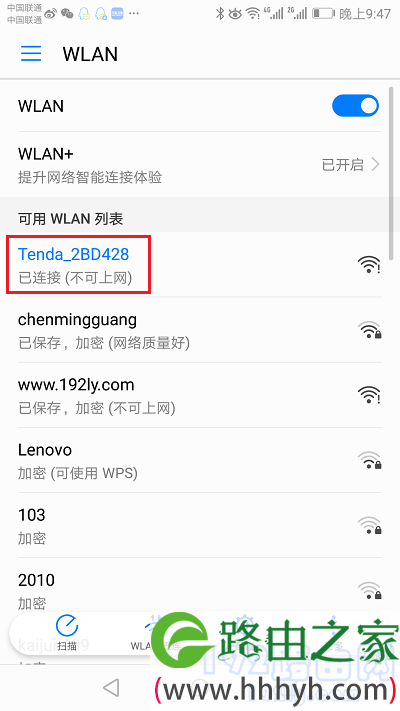
温馨提示:
(1)、新买的、恢复出厂设置的腾达放大器,接通电源后,会发射一个默认的无线信号,这个无线信号的名称,可以在你的放大器底部贴纸中查看到,如下图所示。

(2)、连接腾达放大器的默认无线信号后,手机/电脑不能上网时正常的。但是,仍然可以打开 re.tenda.cn 登录界面,并对放大器进行设置。
很多新手、小白用户,认为在设置路由器、放大器的时候,一定要手机、电脑可以上网才能设置;但实际上,这是一种错误的认识。
因为,在设置放大器、路由器时,利用的是 局域网通信技术,所以不需要连接到Internet。无法理解 局域网通信 的话,建议你记住这一点;感兴趣的,也可以自己百度搜索:局域网 。
2、IP地址问题
如果是用笔记本电脑来设置的,那么需要把笔记本电脑中,无线网络(WLAN) 中的ip地址设置成:自动获得,如下图所示。 你可以根据下面文章中的方法,检查、设置ip地址。
电脑自动获得ip地址怎么设置?
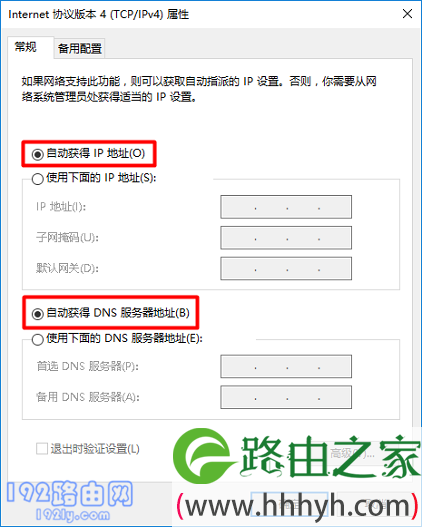
如果是用手机来设置的,那么手机中的ip地址,需要设置成:DHCP ,如下图所示。 手机中ip地址,是在WLAN 这个选项下进行配置的,这个很简单的。
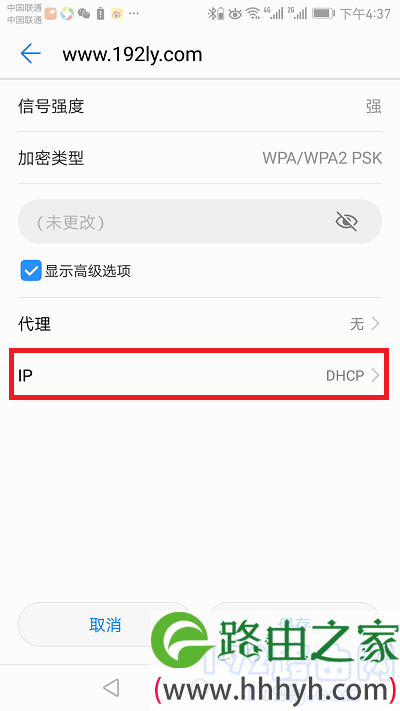
3、输入时拼写错误
腾达wifi放大器的设置地址是:re.tenda.cn ;但有些用户,在浏览器中输入的时候,粗心大意,把re.tenda.cn输入错误,导致打开的设置界面。
因此,建议你在浏览器中输入完成后,仔细的检查一次,确保输入的地址是正确的。
4、输入位置错误
你需要在浏览器中显示网址的地方输入:re.tenda.cn,才能够打开腾达wifi放大器的设置界面。
但很多新手、小白用户在操作的时候,经常在浏览器的搜索框中输入,例如:百度搜索框、360搜索框、UC搜索框、搜狗搜索框,如下图所示;这就会导致re.tenda.cn设置页面打不开。
所以,请注意在浏览器中输入:re.tenda.cn 的位置,一定要在显示网址的地方输入,才可以打开你的腾达放大器的设置界面。
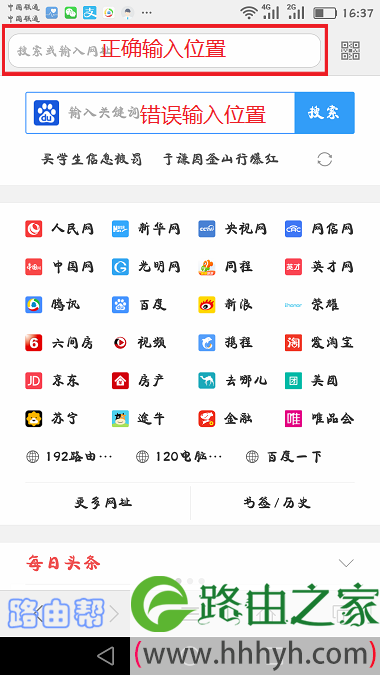
5、浏览器的问题
有时候,是因为浏览器的缓存、或者不兼容等稳定,导致的打不开 re.tenda.cn设置页面。
如果你的笔记本电脑、手机中有多余的浏览器,你可以尝试换一个浏览器,然后测试下,看能否打开 re.tenda.cn设置界面了。
6、重置扩展器
如果前面5个方面的问题,都进行了排查,但是问题仍然得不到解决。那么,建议把你的这台腾达放大器恢复出厂设置,然后重新设置,看一下能不能打开 re.tenda.cn。
腾达wifi放大器恢复出厂设置的详细操作步骤,你可以阅读鸿哥之前写的教程:
腾达wifi放大器怎么恢复出厂设置?
最后,提醒一下大家,注意区分你所遇到的问题。因为 新买的、恢复出厂设置的腾达wifi放大器,设置时打不开re.tenda.cn的解决办法。与设置成功后的腾达wifi放大器,再次设置时,打不开re.tenda.cn登录页面的解决办法不一样。
以上就是关于“re.tenda.cn打不开怎么办?”的教程!
原创文章,作者:路由器,如若转载,请注明出处:https://www.224m.com/83691.html


